Додавання контрагента в Bimp — це базовий, але важливий крок, що дозволяє автоматизувати облік клієнтів і партнерів, швидко працювати з договорами та уникати помилок у фінансових документах.
Крок 1. Способи створення картки контрагента
🔹В модулі "Контрагенти" натисніть кнопку "Створити".
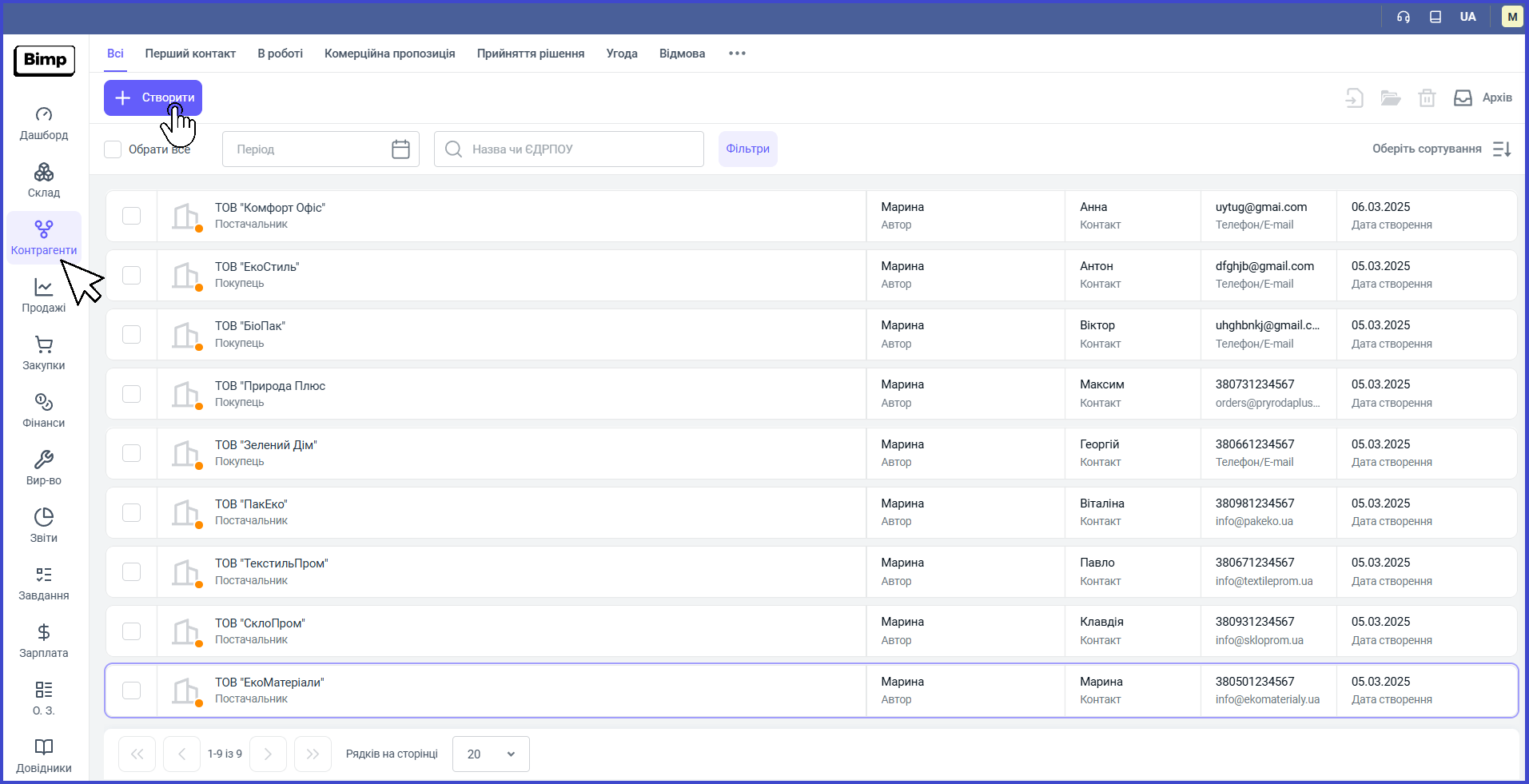 🔹У модулі "Довідники" перейдіть до вкладки "Контрагенти та фіз. особи" та натисніть "Створити".
🔹У модулі "Довідники" перейдіть до вкладки "Контрагенти та фіз. особи" та натисніть "Створити".
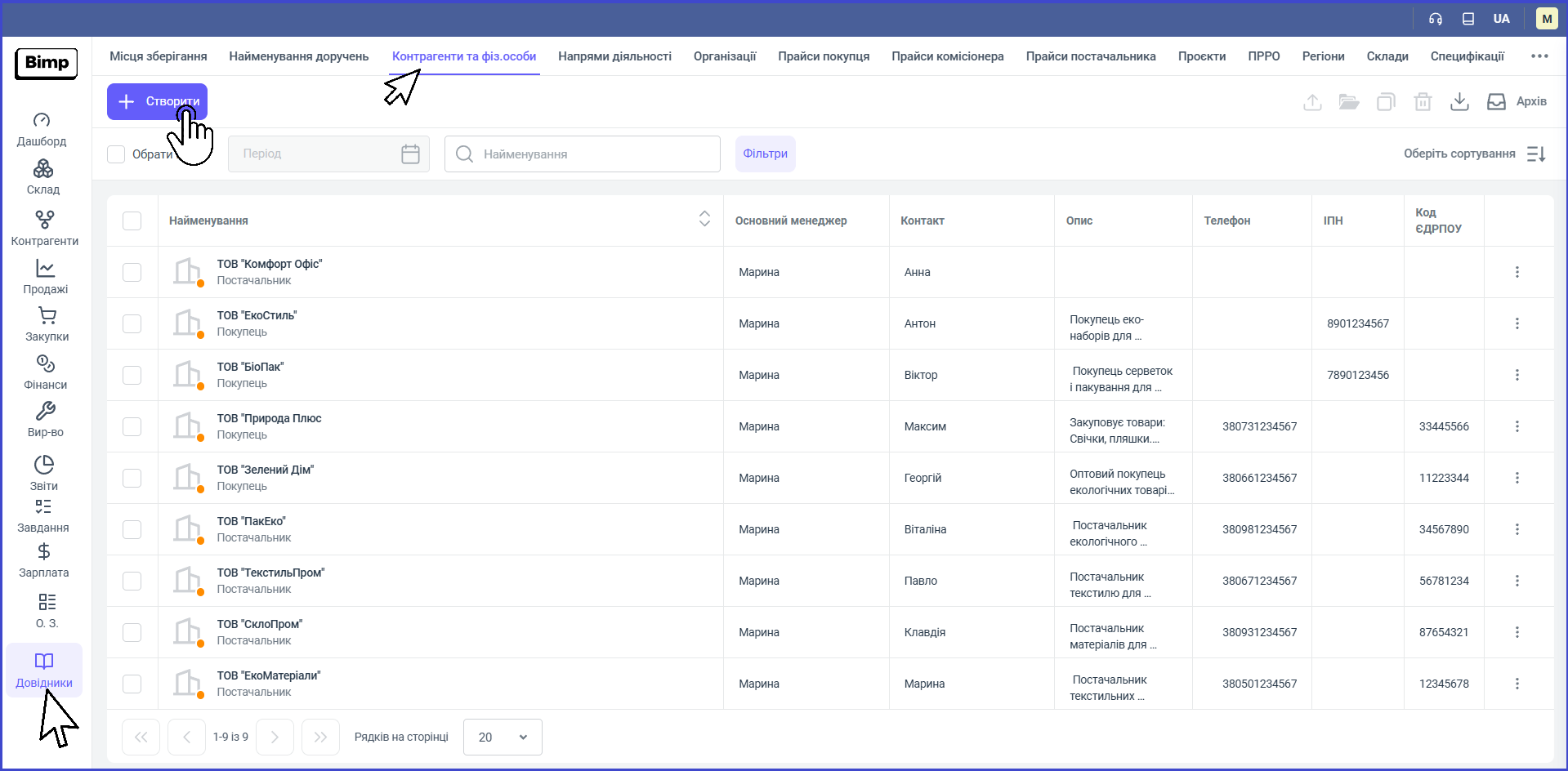 🔹У модулі "Продажі" на вкладці "Дашборд", яка відкривається за замовчуванням, натисніть кнопку "Контрагент".
🔹У модулі "Продажі" на вкладці "Дашборд", яка відкривається за замовчуванням, натисніть кнопку "Контрагент".
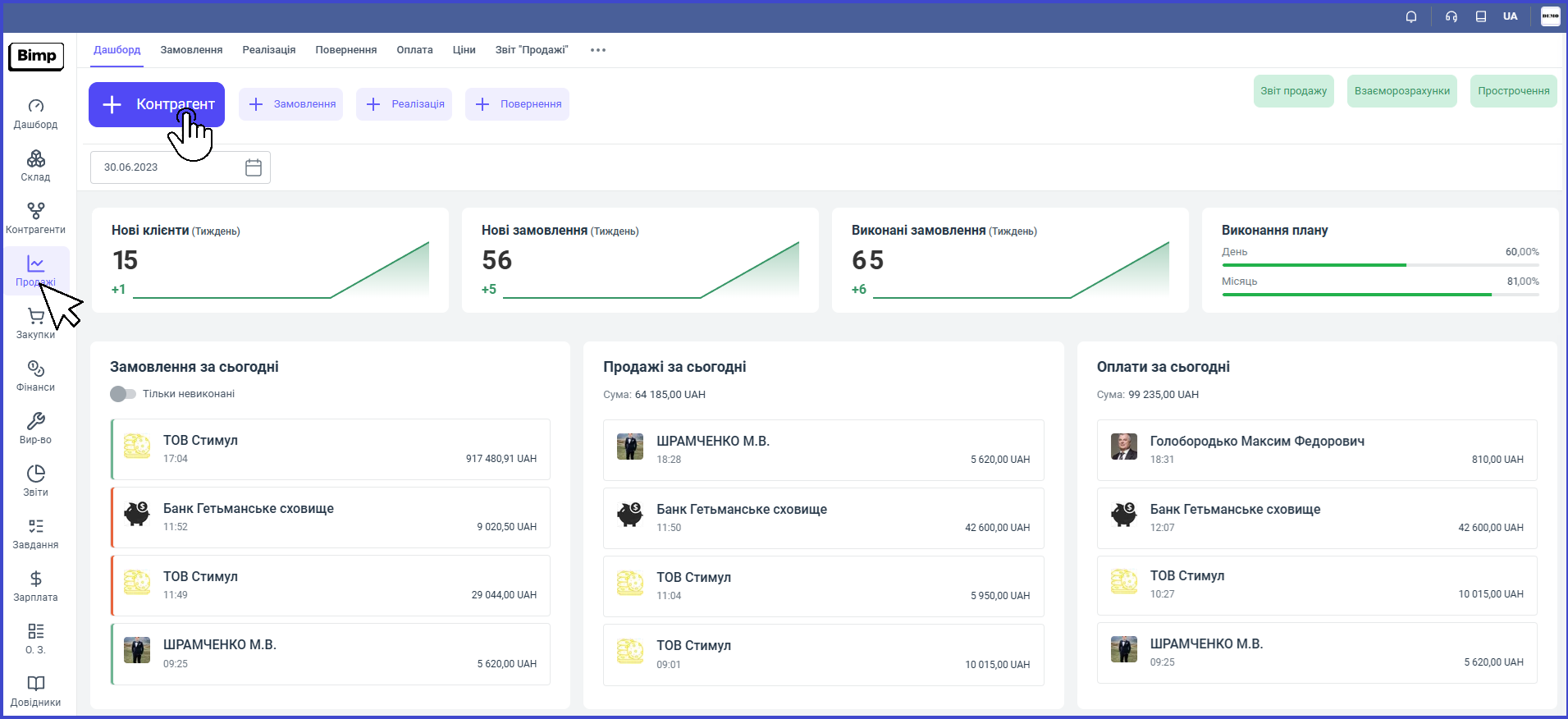
Крок 2. Заповнення картки контрагента
🔹Відкриється форма заповнення даних контрагента.
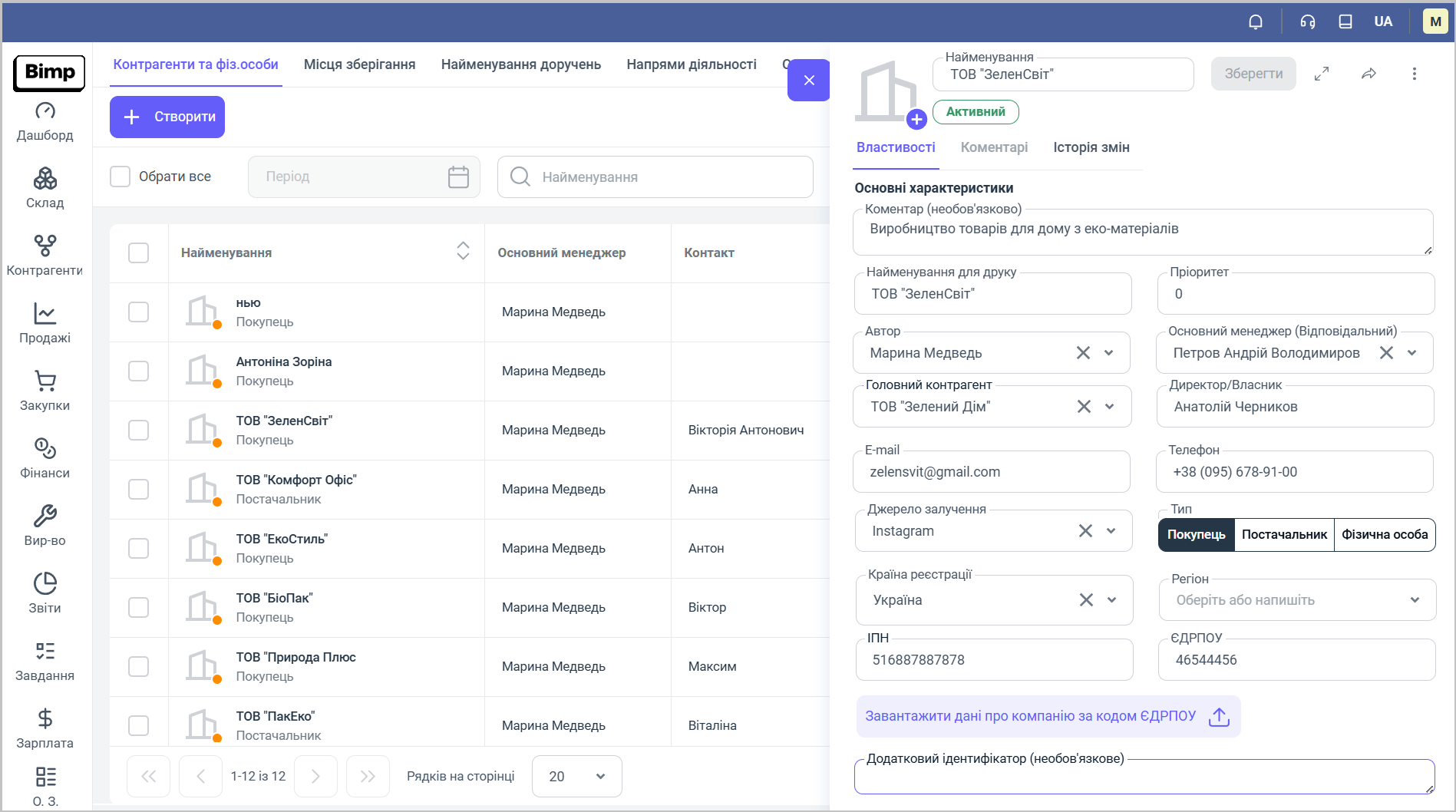
🔹Вкажіть найменування контрагента та, за бажанням, додайте зображення або логотип компанії (розмір файлу — до 10 МБ, роздільна здатність — не більше 1200 пікселів).
🔹За потреби додайте коментар у відповідне поле (до 1000 символів).
🔹 У полі "Найменування для друку" вкажіть повну юридичну назву контрагента.
🔹 Виберіть автора та відповідального менеджера, який працюватиме з цим контрагентом.
🔹 Якщо контрагент підпорядковується іншій компанії — зазначте головного контрагента.
🔹 Внесіть дані про директора/власника компанії.
🔹 Додайте контактну інформацію: email та основний номер телефону.
🔹 У полі "Джерело залучення" вкажіть звідки прийшов контрагент (наприклад: Facebook, Instagram, сайт тощо).
🔹 Оберіть тип контрагента: покупець, постачальник або фізична особа.
🔹Зазначте країну реєстрації та регіон.
🔹Вкажіть ІПН та ЄДРПОУ.
Крок 3. Заповнення фінансових даних

🔹 У полі "Рахунки" внесіть всі розрахункові рахунки контрагента — це спростить створення документів та проведення оплат.
🔹 Далі, в блоці "Контактні особи", заповніть ім’я, посаду та номер телефону відповідальної особи.
🔹 Юридичну та фактичну адресу компанії додайте в полі "Адреса" — це стане в пригоді для формування договорів та актів.
🔹Інші важливі деталі, які не були враховані в основні поля можна зафіксувати у розділі "Додаткові характеристики" .
Крок 4. Збереження картки контрагента
🔹 Після внесення всіх необхідних даних натисніть кнопку "Зберегти" у верхньому правому куті сторінки.
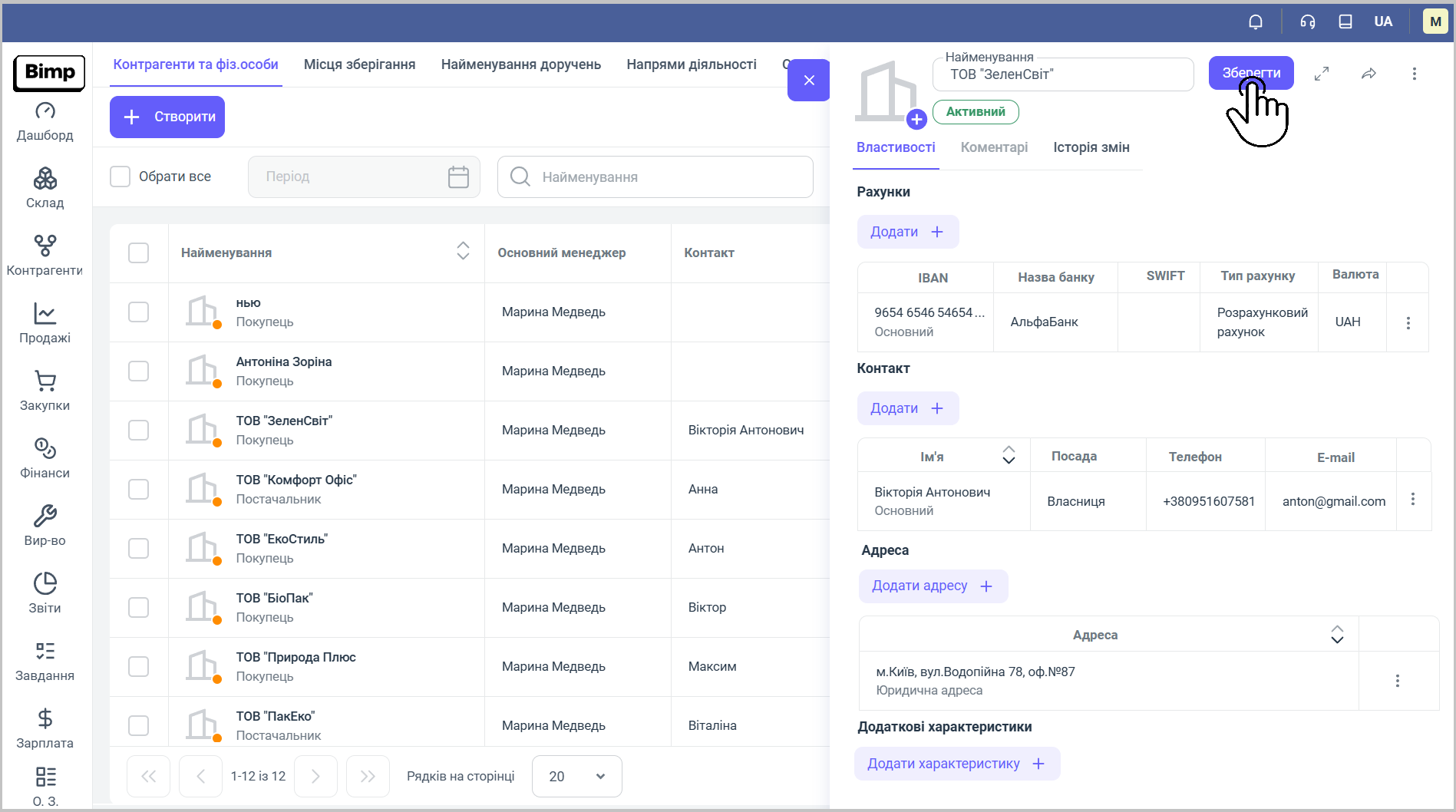
Крок 5. Імпорт контрагента з Excel
Якщо у вас є готовий список контрагентів у вигляді таблиці, Bimp дозволяє швидко імпортувати їх.
🔹У модулі "Довідники" перейдіть до вкладки "Контрагенти та фіз. особи" та натисніть "Імпорт".
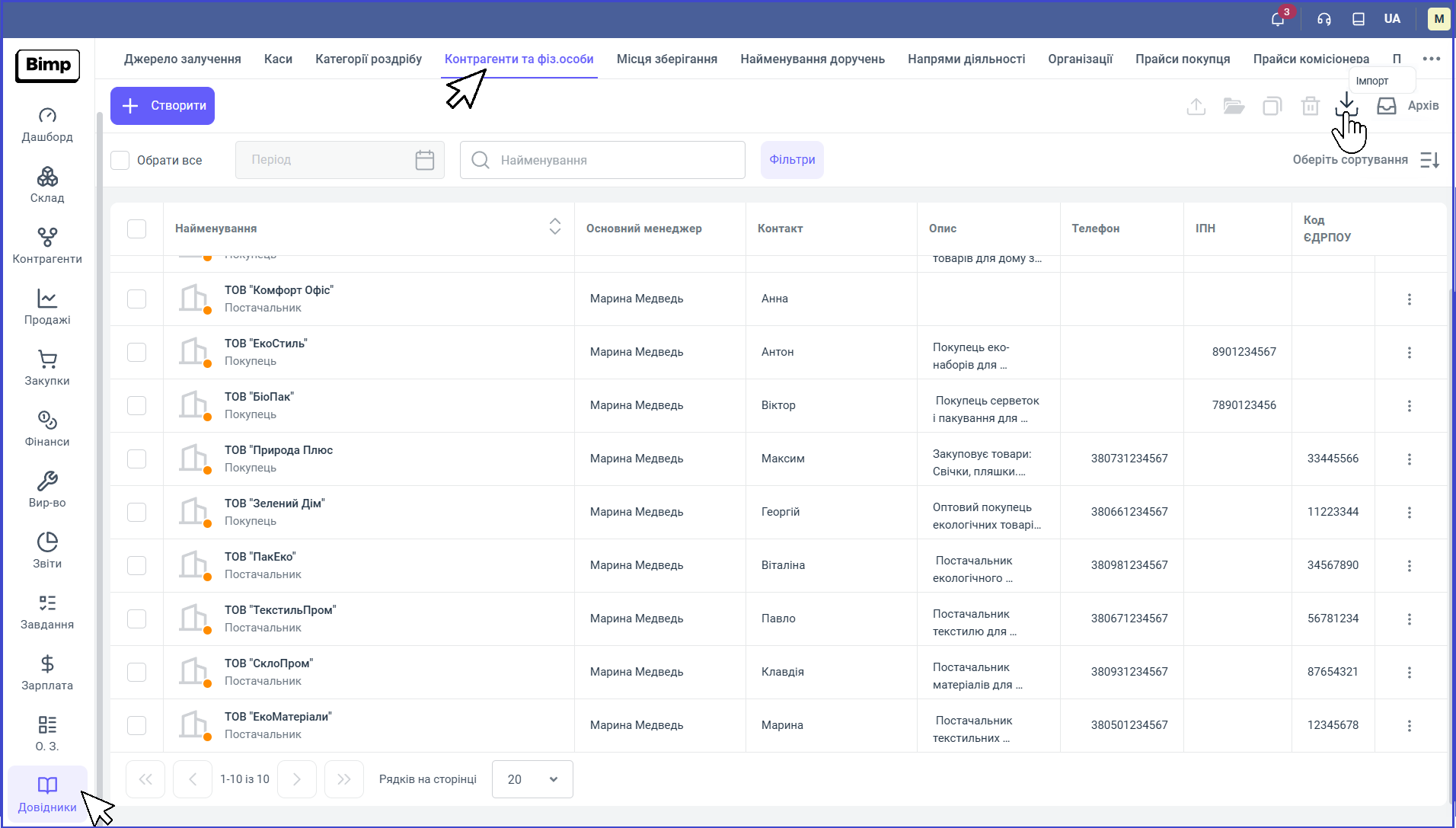 🔹Виберіть підготовлений файл Exсеl з локального пристрою.
🔹Виберіть підготовлений файл Exсеl з локального пристрою.
🔹Перевірте правильність заповнених даних перед підтвердженням. Натисніть "Імпорт" й система автоматично створить записи.
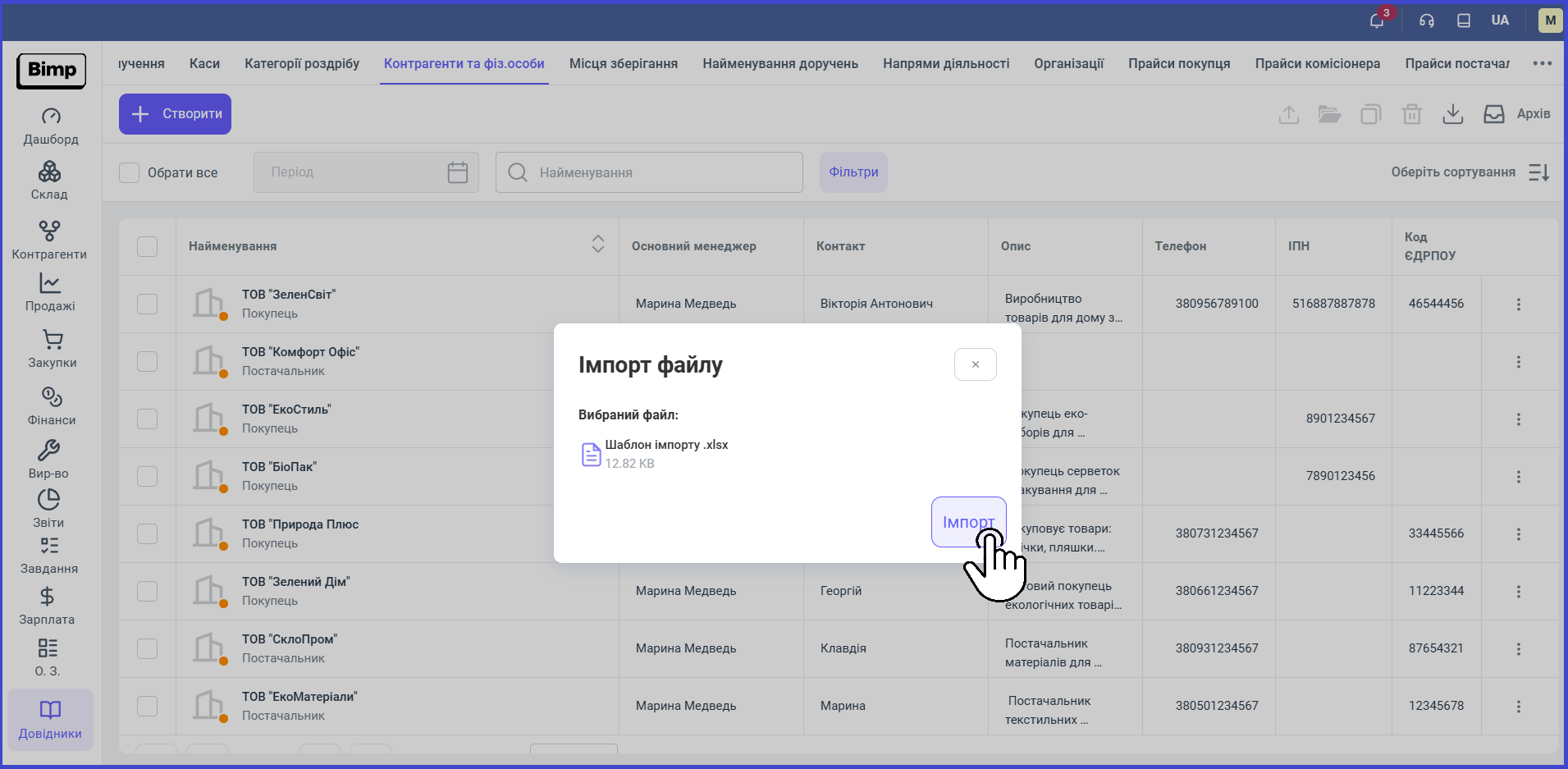
Готово! Контрагент створений і тепер можете приступати до проведення операцій .
Наступний етап: Створення замовлення покупця
Якщо у вас з’являться запитання чи потрібно внести зміни – повідомте нам!
Читайте також: